Εφαρμόστε αυτές τις διορθώσεις εάν ο υπολογιστής σας δεν ενεργοποιείται
- Οι συχνά αναντιστοιχίες ρυθμίσεων του BIOS μπορούν επίσης να εμποδίσουν την ενεργοποίηση του υπολογιστή σας.
- Μπορείτε να προσπαθήσετε να επιλύσετε το πρόβλημα φορτώνοντας τις προεπιλεγμένες ρυθμίσεις του BIOS.
- Διαφορετικά, θα πρέπει επίσης να ελέγξετε για τυχόν χαλαρή σύνδεση των εξαρτημάτων του υπολογιστή σας.
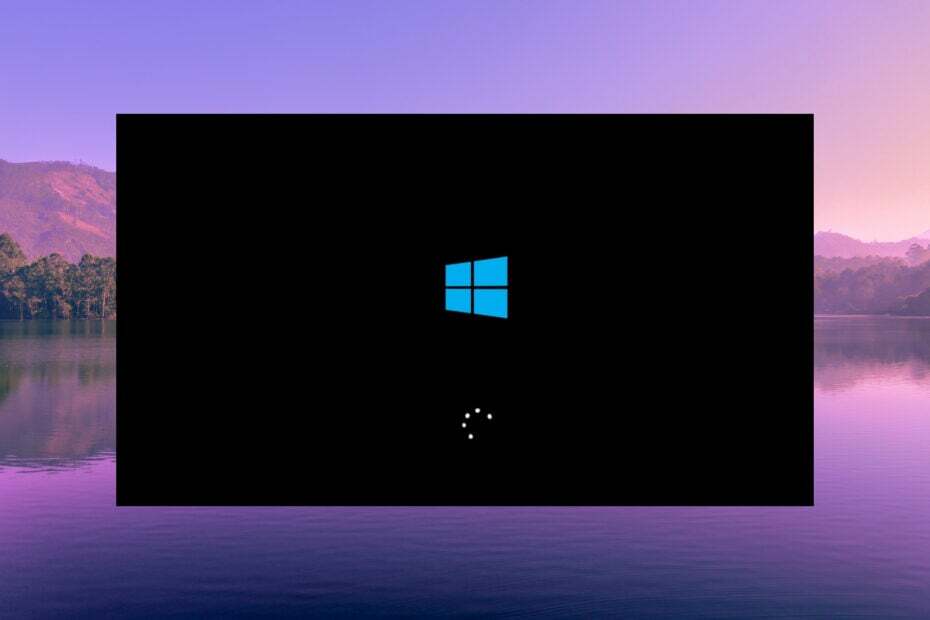
Εάν ο υπολογιστής σας δεν ανάβει ακόμα κι αν προσπαθήσατε να τον συνδέσετε σε άλλη πρίζα και δεν υπάρχει διακοπή ρεύματος στην περιοχή σας, αυτό συνήθως προκαλείται από την παροχή ρεύματος της συσκευής σας.
Λοιπόν, μπορεί να υπάρχουν πολλοί λόγοι για τους οποίους ο υπολογιστής σας δεν ενεργοποιείται, τους οποίους θα συζητήσουμε σε αυτόν τον οδηγό. Επίσης, θα μοιραστούμε μαζί σας τις λύσεις που θα σας βοηθήσουν να διορθώσετε τον υπολογιστή σας.
Γιατί δεν ανάβει ο υπολογιστής μου;
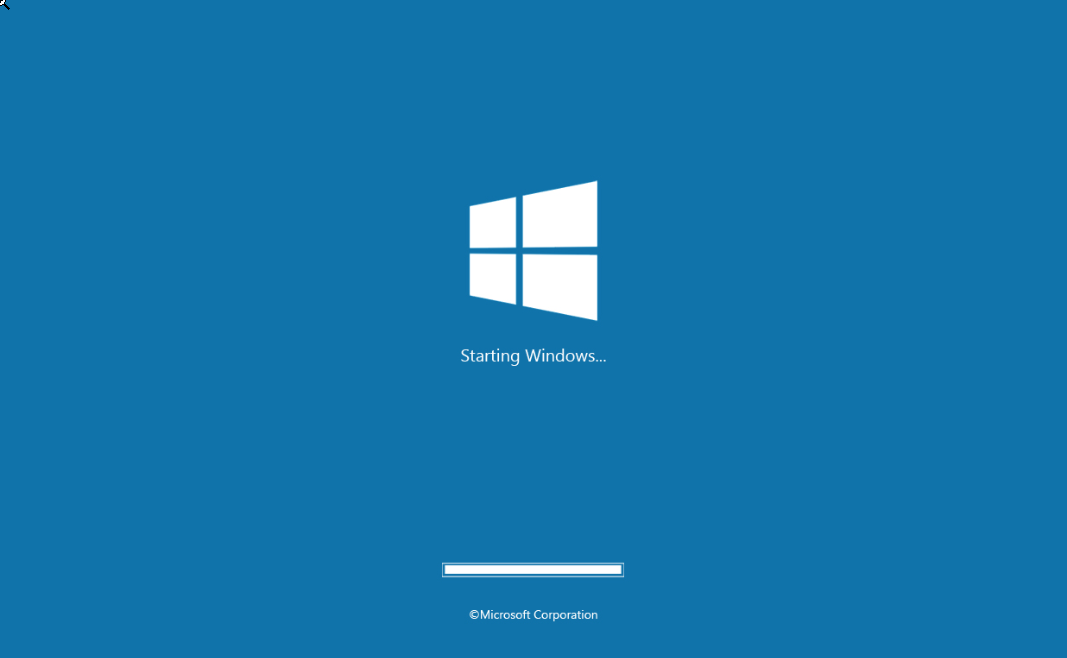
Ένα από τα κοινά ζητήματα που θα μπορούσαν να εμποδίσουν την ενεργοποίηση του υπολογιστή σας είναι το τροφοδοτικό. Οι πιθανότητες είναι ότι το καλώδιο που χρησιμοποιείτε για την τροφοδοσία του υπολογιστή σας είναι ελαττωματικό.
Για επιτραπέζιους υπολογιστές, το εσωτερικό το τροφοδοτικό μπορεί να είναι ελαττωματικό ή η μπαταρία έχει καταστραφεί στην περίπτωση φορητών υπολογιστών. Άλλες φορές, υπάρχουν ζητήματα με την οθόνη, όπου παρόλο που ο υπολογιστής λειτουργεί, η οθόνη δεν δείχνει τίποτα που να μας κάνει να πιστεύουμε ότι ο υπολογιστής είναι νεκρός.
Μπορεί να είσαι κολλημένος σε βρόχο μπότας ή κάποιου είδους α Σφάλμα BSoD (Blue Screen of Death). Αυτό σας εμποδίζει να εκκινήσετε στο σύστημά σας.
Συχνά είναι επίσης ορισμένα ζητήματα λόγω της παρουσίας κακόβουλου λογισμικού ή ιού, ή κάποια σημαντικά τα αρχεία συστήματος μπορεί να είναι κατεστραμμένα στον υπολογιστή σας.
Ο υπολογιστής σας μπορεί επίσης να έχει χαλαρά εξαρτήματα που τον εμποδίζουν να ενεργοποιηθεί ή να έχετε συνδέσει ένα ελαττωματικό κομμάτι υλικού που προκαλεί πρόωρο τερματισμό λειτουργίας.
Ας δούμε τους διάφορους συνήθεις λόγους για τους οποίους ο υπολογιστής σας δεν ενεργοποιείται και τις λύσεις που μπορούν να σας βοηθήσουν να επιλύσετε αυτό το ζήτημα.
Πώς μπορώ να αντιμετωπίσω τα προβλήματα του υπολογιστή μου όταν δεν είναι ενεργοποιημένος;
- Γιατί δεν ανάβει ο υπολογιστής μου;
- Πώς μπορώ να αντιμετωπίσω τα προβλήματα του υπολογιστή μου όταν δεν είναι ενεργοποιημένος;
- 1. Χρησιμοποιήστε διαφορετική πηγή ενέργειας
- 2. Αντικαταστήστε το καλώδιο τροφοδοσίας
- 3. Φορτίστε το φορητό υπολογιστή
- 4. Επανεκκινήστε τον υπολογιστή πολλές φορές
- 5. Συνδέστε τον υπολογιστή σας σε διαφορετική οθόνη
- 6. Αποσυνδέστε όλες τις συνδεδεμένες συσκευές
- 7. Ελέγξτε τη λυχνία της μητρικής πλακέτας (μόνο για επιτραπέζιους υπολογιστές)
- 8. Ακούστε τον ήχο μπιπ
- 9. Μη αυτόματη επαναφορά του BIOS
- 10. Αντικαταστήστε την κάρτα γραφικών
- 11. Ελέγξτε τον σκληρό σας δίσκο
- 12. Εγκαταστήστε ξανά τη μνήμη RAM
1. Χρησιμοποιήστε διαφορετική πηγή ενέργειας

Εάν ενεργοποιήσετε τον υπολογιστή σας και δεν εμφανίζεται τίποτα ή δεν συμβαίνει απολύτως τίποτα, τότε αυτό μπορεί να είναι πρόβλημα διακοπής ρεύματος.
Σε τέτοιες περιπτώσεις, θα σας προτείναμε να συνδέσετε την πρίζα του υπολογιστή σε διαφορετική πηγή και μετά να ενεργοποιήσετε τον υπολογιστή σας. Μην χρησιμοποιείτε το UPS και ελέγξτε εάν η διαφορετική πρίζα λύνει το πρόβλημά σας.
2. Αντικαταστήστε το καλώδιο τροφοδοσίας
Μπορείτε επίσης να δοκιμάσετε να αντικαταστήσετε το καλώδιο τροφοδοσίας που χρησιμοποιείτε για να συνδεθείτε στην πηγή τροφοδοσίας. Το πιθανότερο είναι ότι είναι ελαττωματικό ή φθαρμένο και δεν παρέχει την απαιτούμενη ισχύ στον υπολογιστή, γι' αυτό ο υπολογιστής σας δεν ανάβει.
Θα σας προτείναμε επίσης να ελέγξετε τις πρίζες του υπολογιστή σας, καθώς ορισμένα προβλήματα σε αυτόν μπορούν επίσης να εμποδίσουν την τέλεια παροχή ρεύματος για την εκκίνηση του συστήματος.
3. Φορτίστε το φορητό υπολογιστή
Εάν ο υπολογιστής σας δεν ανάβει, μπορεί επίσης να σημαίνει ότι η μπαταρία έχει αδειάσει τελείως. Μπορείτε να συνδέσετε τον υπολογιστή σας σε μια πηγή ρεύματος και να τον αφήσετε να φορτιστεί για 15-20 λεπτά.
Μετά από αυτό, πατήστε το κουμπί λειτουργίας και ελέγξτε εάν αυτό εκκινεί τον φορητό υπολογιστή ή όχι. Εάν αυτό σας βοηθά να επιλύσετε το πρόβλημα, τότε θα πρέπει να βεβαιωθείτε ότι ο φορητός υπολογιστής σας έχει επαρκή φόρτιση για να αποφύγετε τέτοια προβλήματα.
4. Επανεκκινήστε τον υπολογιστή πολλές φορές
- Κρατήστε πατημένο το κουμπί λειτουργίας για να απενεργοποιήσετε τον υπολογιστή.
- Περιμένετε περίπου 10-20 δευτερόλεπτα.
- Πατήστε το κουμπί λειτουργίας για να ενεργοποιήσετε τον υπολογιστή.
- Επαναλάβετε τη διαδικασία 3-4 φορές για να διορθώσετε το πρόβλημα εκκίνησης.
Εκτελέστε τα παραπάνω βήματα και ελέγξτε αν αυτό σας βοηθά να ενεργοποιήσετε τον υπολογιστή σας ή όχι.
5. Συνδέστε τον υπολογιστή σας σε διαφορετική οθόνη
Συχνά το πρόβλημα δεν είναι μέσα στο σύστημα αλλά στο υλικό που είναι συνδεδεμένο σε αυτό. Εάν ο υπολογιστής σας αντιμετωπίζει προβλήματα με την ενεργοποίηση, αλλά βλέπετε ότι η λυχνία ανάβει όταν πατάτε το κουμπί λειτουργίας, αλλά δεν εμφανίζεται τίποτα στην οθόνη σας, μπορεί να είναι πρόβλημα οθόνης.
Απλώς συνδέστε τον υπολογιστή σας σε μια διαφορετική οθόνη οθόνης και ελέγξτε εάν η ενεργοποίηση δείχνει κάποιο αποτέλεσμα στην οθόνη ή όχι. Εάν ναι, τότε θα πρέπει να αντικαταστήσετε την οθόνη και να προμηθευτείτε μια νέα.
Για τη διευκόλυνσή σας, έχουμε έναν οδηγό που συγκεντρώνει α λίστα με μερικές από τις καλύτερες οθόνες που μπορείτε να αγοράσετε. Έχουμε καταχωρήσει οθόνες από όλες τις κορυφαίες μάρκες όπως Asus, Acer, Dell κ.λπ.
Επιπλέον, αν ψάχνετε για μια οθόνη απόδοσης για εργασίες όπως gaming ή βαριά επεξεργασία, τότε θα σας προτείναμε να ρίξετε μια ματιά στον ειδικό μας οδηγό που παραθέτει μερικές από τις καλύτερες οθόνες απόδοσης.
- Η ενημέρωση προγράμματος οδήγησης συνεχίζει να εμφανίζεται; Σταματήστε το με 5 απλά βήματα
- Πώς να αυξήσετε το εύρος Bluetooth στα Windows
6. Αποσυνδέστε όλες τις συνδεδεμένες συσκευές
Εάν έχετε συνδέσει εξωτερικό σκληρό δίσκο, μονάδα USB, πληκτρολόγιο/ποντίκι USB κ.λπ. συσκευές στον υπολογιστή σας, τότε θα σας προτείναμε να τις αποσυνδέσετε όλες από τον υπολογιστή σας και στη συνέχεια να δοκιμάσετε να γυρίσετε τον υπολογιστή χωρίς αυτές.
Όταν αποσυνδέετε όλες αυτές τις συσκευές, εξαλείφετε όλες τις πιθανότητες δυσλειτουργίας που προκαλούνται από εξωτερικές συσκευές. Επίσης, εάν ο υπολογιστής σας εντοπίσει μια μη υποστηριζόμενη ή ελαττωματική συσκευή, θα παρουσιάσει κακή συμπεριφορά και θα προκαλέσει τέτοια προβλήματα.
7. Ελέγξτε τη λυχνία της μητρικής πλακέτας (μόνο για επιτραπέζιους υπολογιστές)

Ξεβιδώστε το περίβλημα της CPU και μετά ενεργοποιήστε τον υπολογιστή σας. Ελέγξτε εάν η φωτεινή ένδειξη της μητρικής πλακέτας αναβοσβήνει όταν ενεργοποιείτε τον υπολογιστή σας ή όχι. Εάν η φωτεινή ένδειξη της μητρικής πλακέτας αναβοσβήνει, τότε το πρόβλημα μπορεί να είναι κάτι άλλο.
Αν και είναι πολύ δύσκολο να εντοπιστεί ποιο είναι το πρόβλημα, τουλάχιστον γνωρίζετε ότι η μητρική πλακέτα δεν φταίει εδώ.
8. Ακούστε τον ήχο μπιπ
Ορισμένες μητρικές παράγουν θόρυβο όταν συναντούν προβλήματα ή αστοχίες. Εάν ο υπολογιστής σας παράγει πολλούς ήχους μπιπ, τότε θα πρέπει να τους ακούσετε.
Σε περίπτωση που ο ήχος του μπιπ είναι σε μια συγκεκριμένη ακολουθία, καταχωρήστε αυτή τη σειρά καθώς θα μπορούσε να ακούγεται σαν κώδικας Μορς.
Ελέγξτε το εγχειρίδιο χρήστη ή ψάξτε στο Διαδίκτυο για το τι σημαίνει αυτή η ακολουθία μπιπ και εφαρμόστε τις λύσεις που σχετίζονται με αυτόν τον θόρυβο. Λάβετε υπόψη ότι δεν θα παράγουν όλες οι μητρικές πλακέτες ένα ηχητικό σήμα.
9. Μη αυτόματη επαναφορά του BIOS
- Απενεργοποιήστε τον υπολογιστή σας και αποσυνδέστε τον από την πρίζα.
- Ανοίξτε τη θήκη της CPU (αν αυτή η ενέργεια δεν ακυρώνει καμία εγγύηση).
- Βρείτε τον βραχυκυκλωτήρα CMOS. Θα βρίσκεται στη μητρική σας πλακέτα και συνήθως φέρει την ετικέτα CLEAR, CLR, CLEAR CMOS, PSSWRD ή μια ποικιλία άλλων ετικετών.

- Θα υπάρχουν τρεις καρφίτσες και ο βραχυκυκλωτήρας καλύπτει μόνο δύο. Μετακινήστε το βραχυκυκλωτήρα στις άλλες δύο ακίδες. Για παράδειγμα, εάν ο βραχυκυκλωτήρας είναι συνδεδεμένος στον πρώτο και τον δεύτερο πείρο, μετακινήστε τον στη δεύτερη και στην τρίτη.
- Πατήστε το κουμπί λειτουργίας. Λάβετε υπόψη ότι ο υπολογιστής σας δεν θα ξεκινήσει επειδή είναι απενεργοποιημένος. Ωστόσο, θα αποφορτίσει την εναπομένουσα ισχύ που είναι αποθηκευμένη στους πυκνωτές. Κάνοντας αυτό επαναφέρετε το BIOS σας.
- Επαναφέρετε το βραχυκυκλωτήρα στην αρχική του κατάσταση.
- Κλείστε τη θήκη, ενεργοποιήστε την τροφοδοσία και ξεκινήστε τον υπολογιστή σας.
Όταν επαναφέρετε το BIOS, τα δεδομένα σας θα παραμείνουν ανέπαφα. Εάν έχετε εγκατεστημένο λειτουργικό σύστημα, θα παραμείνει εκεί, ωστόσο, ορισμένες από τις λειτουργίες ενδέχεται να μην λειτουργούν μετά την επαναφορά του BIOS.
Διαφορετικά, μπορείτε να δοκιμάσετε να ενημερώσετε το BIOS στον υπολογιστή σας, κάτι που μπορείτε να κάνετε ακολουθώντας τα βήματα που αναφέρονται στον ειδικό μας οδηγό για πώς να ενημερώσετε το BIOS.
10. Αντικαταστήστε την κάρτα γραφικών
Η μη ενεργοποίηση του υπολογιστή σας μπορεί επίσης να είναι αποτέλεσμα αποτυχίας της κάρτας γραφικών. Εάν έχετε διαθέσιμη μια εφεδρική κάρτα γραφικών, τότε μπορείτε να δοκιμάσετε να την αντικαταστήσετε.
Λάβετε υπόψη ότι εκτελέστε αυτήν τη διαδικασία μόνο όταν γνωρίζετε τι κάνετε, καθώς η αποσύνδεση άλλων εξαρτημάτων θα μπορούσε να προκαλέσει μόνιμη βλάβη στον υπολογιστή σας.
11. Ελέγξτε τον σκληρό σας δίσκο

Πολλοί χρήστες φορητών υπολογιστών ή υπολογιστών ανέφεραν ότι δεν μπορούσαν να ενεργοποιήσουν τους υπολογιστές τους επειδή οι υπολογιστές τους δεν μπορούσαν να διαβάσουν το λειτουργικό σύστημα.
Αυτό συμβαίνει επειδή είχαν προβληματική μονάδα σκληρού δίσκου ή ήταν λανθασμένα συνδεδεμένη με τη μητρική πλακέτα.
Σε τέτοιες περιπτώσεις, θα προτείναμε να ελέγξετε τις συνδέσεις της μονάδας σκληρού σας δίσκου ή να χρησιμοποιήσετε έναν νέο (το SSD θα ήταν υπέροχο) και στη συνέχεια να δοκιμάσετε να εκκινήσετε τον υπολογιστή σας.
Για χρήστες που βιώνουν αργή ταχύτητα με τον SSD τους, έχουμε έναν οδηγό που εξηγεί πώς μπορείτε να αντιμετωπίσετε την κατάσταση και να διορθώσετε το πρόβλημα του SSD.
12. Εγκαταστήστε ξανά τη μνήμη RAM
- Απενεργοποιήστε τον υπολογιστή πατώντας το πλήκτρο λειτουργίας.
- Αποσυνδέστε την πηγή εναλλασσόμενου ρεύματος (για επιτραπέζιους υπολογιστές).
- Ανοίξτε το περίβλημα και αφαιρέστε τη μνήμη RAM.
- Καθαρίστε τα σημεία σύνδεσης της μνήμης RAM και συνδέστε τα ξανά στη μητρική πλακέτα.

- Ενεργοποιήστε τον υπολογιστή σας και ελέγξτε εάν αυτό διορθώνει το πρόβλημα ή όχι.
Μερικές φορές η χαλαρή σύνδεση RAM μπορεί επίσης να προκαλέσει τέτοια προβλήματα όπου ο υπολογιστής σας δεν θα ενεργοποιηθεί. Ακολουθήστε τα απλά βήματα και ελέγξτε αν αυτό βοηθά στην επίλυση του προβλήματος.
Εάν τίποτα δεν λειτουργεί, τότε ως έσχατη λύση, προτείνουμε να φέρετε τον υπολογιστή σας σε ένα επαληθευμένο κέντρο σέρβις και να τον επισκευάσετε. Το θέμα μπορεί να είναι πολύ χειρότερο από ό, τι φαντάζεστε.
Αυτό είναι από εμάς σε αυτόν τον οδηγό. Έχουμε παραθέσει μερικές αποτελεσματικές λύσεις που θα σας βοηθήσουν διορθώστε τα 10 πιο συνηθισμένα προβλήματα υπολογιστή.
Μη διστάσετε να μας ενημερώσετε στα σχόλια παρακάτω, ποια από τις παραπάνω λύσεις διόρθωσε το πρόβλημα της μη ενεργοποίησης του υπολογιστή.


